Книга: Компьютер на 100 %. Начинаем с Windows Vista
Практическая работа 38. Создание простой таблицы
Практическая работа 38. Создание простой таблицы
Задание. Создать таблицу, показанную на рис. 5.70, ввести в ячейки текст и отформатировать его.
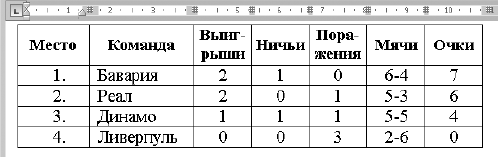
Рис. 5.70.Пример простой таблицы
Последовательность выполнения
1. Создайте новый документ.
2. Вставьте в документ таблицу 5 х 7 с помощью кнопки Вставка ? Таблица ? Таблицы.
3. Настройте ширину столбцов, перемещая мышью вертикальные линии таблицы.
4. Введите текст в ячейки таблицы, применяя при необходимости форматирование символов. Для ввода знака переноса используйте сочетание клавиш Ctrl+-.
5. Настройте выравнивание в ячейках с помощью контекстного меню (см. рис. 5.68). Чтобы не применять выравнивание отдельно для каждой ячейки, выделите предварительно нужный диапазон.
6. С помощью команды Направление текста расположите текст в первой строке таблицы вертикально, после чего снова подкорректируйте ширину столбцов.
7. Сохраните документ под именем Таблица 1.
- ГЛАВА 16. Таблицы.
- Урок 5.6. Работа с таблицами
- Вставка таблицы в документ
- Рисование таблицы
- Форматирование таблицы
- Практическая работа 39. Создание сложной таблицы
- Практическая работа 44. Создание простой таблицы с формулами
- 9.4. Таблицы
- 10.8.1.2. Простой и легкий: sleep()
- Объявление простой переменной
- 6.6. Создание формул
- Построение пути в простой PKI




